Забытый пароль при входе в систему – неприятная ситуация, с которой можно столкнуться каждому пользователю ноутбука Acer. Без пароля вход в операционную систему становится невозможным, и, казалось бы, выхода из этой ситуации нет. Однако, не стоит отчаиваться – есть несколько способов сбросить пароль ноутбука Acer при включении и получить доступ к системе.
Первым и наиболее простым способом сброса пароля является использование встроенной функции Windows – "Станьте опекуном". Для этого необходимо нажать кнопку питания на ноутбуке Acer, а затем нажать и удерживать клавишу Shift и, не отпуская ее, выбрать пункт "Перезагрузить". После перезагрузки ноутбука появится меню выбора действий – здесь нужно выбрать "Отладочные параметры" -> "Управление командной строкой". В командной строке следует ввести команду "net user [имя пользователя] [новый пароль]".
Если первый способ не сработал, можно воспользоваться вторым – созданием загрузочного USB-накопителя. Для этого необходимо на другом компьютере скачать и установить программу PCUnlocker. Затем подключить пустой USB-накопитель и запустить программу PCUnlocker. В настройках программы нужно указать путь к образу Windows, который предварительно нужно скачать с официального сайта Microsoft. Затем следует выбрать USB-накопитель в качестве места для создания загрузочного диска и нажать кнопку "Сброс пароля".
Необходимость сброса пароля

Сброс пароля ноутбука Acer может понадобиться в различных ситуациях:
- Забытый пароль: Если вы забыли пароль от своего ноутбука Acer, то чтобы снова получить доступ к системе, вам потребуется сбросить пароль.
- Приобретение поддержанного ноутбука: Если вы купили поддержанную модель ноутбука Acer и предыдущий владелец не предоставил вам пароль, то вам также потребуется сбросить пароль для полноценного использования устройства.
- Проблемы с безопасностью: Если вы считаете, что ваш пароль был скомпрометирован или уязвим, то целесообразно сбросить пароль, чтобы убедиться в сохранности ваших данных.
Все эти ситуации могут привести к необходимости сбросить пароль на ноутбуке Acer, и в данной статье мы рассмотрим несколько способов сделать это.
Подготовка к сбросу пароля
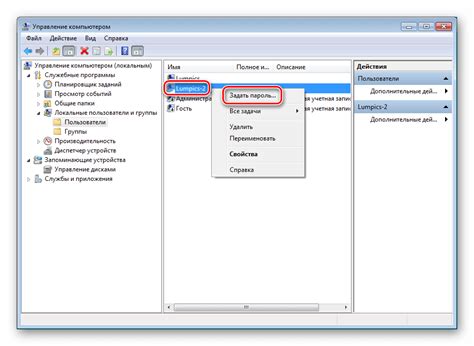
Перед тем как приступить к сбросу пароля на ноутбуке Acer, необходимо выполнить несколько подготовительных шагов:
- Подключите ноутбук к источнику питания. Убедитесь, что устройство подключено к электрической розетке, а также имеет достаточный уровень заряда аккумулятора.
- Выключите ноутбук и отсоедините все внешние устройства. Отключите все периферийные устройства (мышь, клавиатуру, внешний жесткий диск и т.д.) от ноутбука.
- Найдите кнопку включения и нажмите ее. Удерживайте кнопку включения ноутбука Acer до тех пор, пока не увидите значок включения и услышите звуковой сигнал. После этого отпустите кнопку.
- Дождитесь появления экрана загрузки и затем нажмите клавишу F2. Переход в BIOS зависит от модели ноутбука Acer, поэтому вместо клавиши F2 могут использоваться другие комбинации (например, Del, F12 или Esc). Обычно необходимо быстро нажимать нужную клавишу после нажатия кнопки включения.
- Продолжайте нажимать выбранную клавишу, пока не войдете в BIOS. В BIOS навигируйте с помощью клавиш со стрелками и выберите опцию "Security" (Безопасность).
Проверка совместимости ноутбука
Перед тем, как приступить к сбросу пароля на ноутбуке Acer, необходимо убедиться в совместимости выбранного метода с вашей моделью. Это важно, так как разные модели ноутбуков могут иметь различные способы сброса пароля.
Для проверки совместимости можно обратиться к документации, поставляемой вместе с ноутбуком Acer. В ней обычно указаны рекомендуемые способы сброса пароля и инструкции по их применению.
Также можно обратиться к официальному веб-сайту Acer, где часто предоставляется информация о поддерживаемых моделях ноутбуков и способах сброса пароля для каждой из них. На сайте можно найти драйвера, обновления BIOS и другие полезные ресурсы, которые могут помочь вам в процессе сброса пароля.
Если вы не нашли информацию о совместимости на официальном сайте или в документации, можно обратиться к сообществам и форумам пользователей Acer. Там вам могут подсказать способы сброса пароля, которые другие пользователи успешно использовали на подобных моделях ноутбуков.
Не рекомендуется использование универсальных методов сброса пароля, так как они могут привести к потере данных или повреждению системы. Проверьте совместимость перед началом процедуры сброса пароля, чтобы избежать нежелательных последствий.
Полезные инструменты для сброса пароля
Если вы забыли пароль от ноутбука Acer, не отчаивайтесь! Существуют полезные инструменты, которые помогут вам сбросить пароль и восстановить доступ к вашему устройству. Вот несколько таких инструментов:
- PCUnlocker: Это мощная утилита, которая позволяет сбросить пароль от учетной записи Windows. Она работает путем создания загрузочного диска или USB-накопителя, с помощью которого вы сможете сбросить пароль и получить доступ к своему ноутбуку Acer.
- Ophcrack: Этот инструмент основан на методе подбора пароля с использованием таблиц радужных цепочек. Он доступен в виде загрузочного диска или USB-накопителя, и может использоваться для сброса пароля от учетной записи Windows.
- PassMoz LabWin: Это простой в использовании инструмент, который позволяет сбросить пароль от учетной записи Windows без потери данных. Он создает загрузочный диск или USB-накопитель, с помощью которого вы сможете сбросить пароль и войти в свою учетную запись.
- Kon-Boot: Этот инструмент позволяет обойти парольную защиту Windows, не сбрасывая пароль. Он создает загрузочный диск или USB-накопитель, который позволяет вам войти в систему без ввода пароля.
Независимо от выбранного инструмента, помните о том, что сброс пароля может привести к потере данных. Поэтому перед применением любого из этих инструментов, убедитесь в том, что у вас есть резервная копия важных файлов и данных.
Создание загрузочного диска

Если вам требуется сбросить пароль ноутбука Acer при включении и вы не обладаете доступом к операционной системе, вам понадобится создать загрузочный диск. Это позволит вам сбросить пароль и получить доступ к ноутбуку без необходимости входа в систему.
Для создания загрузочного диска необходимо выполнить следующие шаги:
| Шаг 1: | Поставьте пустой CD/DVD в оптический привод ноутбука Acer. |
| Шаг 2: | Зайдите в меню "Пуск" и выберите "Перезапись диска". |
| Шаг 3: | Выберите "Запись образа на диск". |
| Шаг 4: | Укажите путь к загрузочному образу, который вы хотите записать на диск. Обычно это файл ISO. |
| Шаг 5: | Нажмите кнопку "Записать", чтобы начать процесс записи. |
| Шаг 6: | Дождитесь окончания процесса записи. |
После того, как загрузочный диск будет создан, вы сможете использовать его для сброса пароля на вашем ноутбуке Acer при включении. Помните, что данный процесс может варьироваться в зависимости от операционной системы и модели ноутбука. В случае затруднений, всегда обратитесь за помощью к профессионалам или подробной документации.
Загрузка ноутбука с помощью созданного диска

Для начала вам понадобится другой компьютер с доступом в Интернет. С помощью этого компьютера вы сможете создать загрузочный диск, с которого и будет происходить загрузка вашего ноутбука.
Введите в поисковике запрос "сброс пароля Acer" и выберите одну из программ, предлагающих создание загрузочного диска. Следуйте инструкциям и скачайте программу на компьютер.
После установки программы подключите USB-накопитель к компьютеру. Запустите программу и выберите USB-накопитель в качестве носителя, на который будет записан загрузочный образ.
Следуйте инструкциям программы, чтобы скопировать загрузочный образ на USB-накопитель. После завершения процесса извлеките USB-накопитель из компьютера.
Подключите загрузочный USB-накопитель к ноутбуку Acer, с которого нужно сбросить пароль. Затем перезагрузите ноутбук.
Во время загрузки системы нажмите определенную кнопку (обычно это F12 или Delete), чтобы вызвать меню выбора загрузки. Из этого меню выберите USB-накопитель в качестве первого загрузочного устройства.
Ноутбук загрузится с USB-накопителя и вы увидите экран с инструкциями программы для сброса пароля. Следуйте инструкциям, чтобы сбросить пароль на ноутбуке Acer.
После завершения процедуры сброса пароля перезагрузите ноутбук. Теперь вы сможете войти в систему без пароля и настроить новый пароль для вашей учетной записи.
Выбор соответствующего сброса пароля
Когда вам нужно сбросить пароль на ноутбуке Acer, есть несколько вариантов, которые можно попробовать в зависимости от вашей ситуации. Ниже перечислены три основных метода:
- Использование встроенной функции восстановления пароля Acer
- Использование программы для сброса пароля
- Сброс пароля через обновление BIOS
Все эти методы имеют свои преимущества и недостатки, поэтому вам следует выбрать тот, который лучше всего соответствует вашей ситуации. Например, если вы забыли пароль от учетной записи Windows, то использование программы для сброса пароля может быть наиболее эффективным вариантом. Если же вы забыли пароль BIOS, то сброс его через обновление BIOS будет наиболее подходящим методом.
Процесс сброса пароля
Сброс пароля на ноутбуке Acer может быть выполнен следующим образом:
- Перезапуск компьютера: Нажмите и удерживайте кнопку питания, пока не выключится ноутбук. Затем снова включите его.
- Захват загрузки: Когда появится логотип Acer, нажмите клавишу F2 или Del (в зависимости от модели ноутбука) несколько раз, чтобы войти в настройки BIOS.
- Изменение настроек: В настройках BIOS найдите вкладку "Security" или "Security Settings". Возможно, пароль будет храниться в разделе "Set Supervisor Password". Войдите в этот раздел и измените или удалите пароль.
- Сохранение изменений: Нажмите клавишу F10, чтобы сохранить изменения и выйти из BIOS.
- Проверка результатов: Перезагрузите ноутбук и проверьте, успешно ли был сброшен пароль. Если все прошло успешно, вы должны иметь доступ к своему ноутбуку без ввода пароля.
Если вы не уверены в том, что делаете, рекомендуется обратиться к специалисту или связаться с технической поддержкой Acer для получения дополнительной помощи.
Перезагрузка ноутбука после сброса пароля

После успешного сброса пароля на ноутбуке Acer необходимо перезагрузить устройство, чтобы применить изменения и войти в систему.
Для перезагрузки ноутбука выполните следующие действия:
| 1. | Закройте все открытые приложения и сохраните все необходимые данные. |
| 2. | Нажмите на кнопку "Пуск" в левом нижнем углу экрана и выберите пункт "Выключение". |
| 3. | В появившемся меню выберите опцию "Перезагрузка". |
| 4. | Ноутбук перезагрузится и загрузится в операционную систему. |
Проверка успешности сброса пароля
После выполнения процедуры сброса пароля ноутбука Acer, необходимо проверить успешность выполненных действий. Для этого следуйте следующим шагам:
- Перезагрузка ноутбука: Нажмите кнопку питания и дождитесь полной перезагрузки устройства.
- Отсутствие запроса пароля: Если ранее ноутбук требовал ввода пароля для входа в систему, проверьте, что теперь это требование отсутствует. Попробуйте войти в систему без ввода пароля.
- Вход в систему успешно выполнен: Если вход в систему происходит без необходимости ввода пароля или с использованием нового пароля, то процедура сброса пароля была успешной.
- Тестирование функциональности: Чтобы убедиться, что все функции ноутбука работают корректно после сброса пароля, попробуйте запустить различные приложения, входить в интернет либо работать с файлами на компьютере.
Если все вышеперечисленные шаги прошли успешно, значит сброс пароля ноутбука Acer был выполнен правильно и теперь вы можете безопасно использовать свое устройство.
Обратите внимание, что процедура сброса пароля может отличаться в зависимости от модели ноутбука Acer. Убедитесь, что вы следуете инструкциям, предоставленным производителем вашего устройства.